Aug 14, 2025 • Categoría: Soluciones para Foto/Video/Audio • Soluciones probadas

Si eres usuario de TikTok, es posible que también te encuentres con una situación similar. Si bien TikTok es una plataforma social extremadamente popular para compartir videos de todo tipo, sus usuarios pueden sufrir una pérdida no deseada de su contenido. Afortunadamente, existen varias soluciones sobre cómo recuperar videos eliminados de TikTok que te ayudarán.
En este artículo, te informaremos cómo recuperar los borradores de TikTok, así como recuperar los videos borrados de Tiktok que guardaste en tu computadora.
- ¿Qué son los videos borrados o borradores de TikTok?
- ¿Cómo recuperar videos de TikTok borrados en la computadora? 5 Soluciones.
- Solución 1. Recuperar videos de TikTok borrados con un software profesional
- Solución 2. Recuperar videos de TikTok borrados desde la Papelera de reciclaje
- Solución 3. Recuperar videos de TikTok borrados desde una copia de seguridad existente
- Solución 4. Recuperar videos de TikTok borrados desde Google Photos
- Solución 5. Recuperar videos de TikTok borrados desde desde iCloud
- ¿Cómo recuperar los borradores de TikTok? 3 Soluciones.
- Solución 1. Recuperar los borradores de TikTok en la galería del dispositivo
- Solución 2. Recuperar los borradores de TikTok de los videos que "me gustan"
- Solución 3. Recuperar los borradores de TikTok eliminados de una tarjeta SD
- Consejos profesionales para proteger tus videos de TikTok
- ¿Cómo recuperar videos borrados de TikTok?
- Preguntas frecuentes
Antes de brindar un tutorial detallado sobre cómo recuperar videos eliminados en TikTok, analicemos rápidamente algunos conceptos básicos.
Razones comunes para perder videos de TikTok
- A veces los usuarios simplemente graban un video en la aplicación pero no lo comparten ni lo guardan.
- Al subir el video, tu teléfono podría haber encontrado problemas de red.
- Si tu teléfono se reinició o simplemente dejó de funcionar mientras cargaba un video, es posible que se pierda.
- Podría haber cualquier otro problema relacionado con la aplicación con TikTok (como una actualización corrupta).
- Si el video está guardado en tu computadora, es probable que se haya dañado o eliminado accidentalmente.
- Una aplicación de terceros, transferencia incompleta de video, formateo de su almacenamiento, etc. son algunas otras razones para perder el archivo.
¿Qué son los borradores de videos en TikTok?
Después de grabar un video, TikTok nos permite publicarlo en la aplicación o simplemente guardarlo como Borradores. La opción Borrador significa que estás guardando el video en el almacenamiento de tu teléfono para poder recuperarlo más tarde. A veces, nos olvidamos de publicar un video y pensamos que se eliminó mientras podría estar en nuestros borradores todo el tiempo.
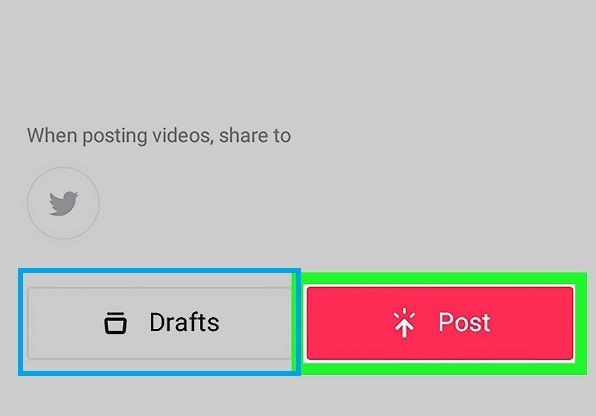
¿Es posible recuperar videos de TikTok eliminados de la computadora?
Sí, puedes recuperar videos de TikTok eliminados que se guardaron originalmente en tu computadora. Aunque la tasa de éxito dependería de diferentes escenarios. He proporcionado un tutorial detallado sobre cómo recuperar videos eliminados en TikTok desde una computadora más adelante en este artículo.
¿Es posible recuperar recuperar los borradores de TikTok?
Sí, estos videos no se eliminan, simplemente se guardan en la carpeta TikTok en la galería de tu dispositivo. Aunque no puedes recuperarlos de la interfaz de la aplicación, existen otras técnicas que puedes implementar.
¿Utilizas una videocámara para grabar tu vida diaria? ¿Qué pasa si los archivos se pierden de la videocámara? También puedes querer saber cómo recuperar videos eliminados de Videocámara Canon Vixia HD o Videocámara JVC Everio.
Muchos usuarios de TikTok primero almacenan sus videos en sus computadoras (para editarlos y otros propósitos). Si tus videos de TikTok se han eliminado de una Mac o PC con Windows, yo consideraría las siguientes sugerencias.
Solución 1. Recuperar videos de TikTok borrados con un software profesional
Si no quieres correr ningún riesgo, entonces el software de recuperación de video sería tu mejor opción. Simplemente puedes tomar la ayuda de Recoverit Recuperación de Video, que es una aplicación sofisticada disponible para Windows y Mac.
- Al usarlo, puedes escanear cualquier unidad, partición o carpeta desde donde perdiste tus videos.
- La herramienta es compatible con todos los formatos de video líderes e incluso te permitirá obtener una vista previa de tus archivos antes de guardarlos.
- También puedes realizar la recuperación de video en tu unidad Mac/Windows o cualquier otra fuente externa (como una tarjeta SD o una unidad USB).
- La aplicación tiene una de las tasas de recuperación más altas y es conocida por su algoritmo de recuperación de video avanzado patentado.
 Garantía de descarga segura, sin malware
Garantía de descarga segura, sin malwarePara aprender cómo recuperar videos eliminados de TikTok en tu computadora, simplemente sigue estos pasos:
Paso 1. Selecciona una fuente para escanear
Cuando inicies Recoverit Recuperación de Video, se te pedirá que selecciones una ubicación para escanear. Aquí, puedes seleccionar cualquier unidad, partición o incluso una fuente externa. Si deseas ahorrar tiempo, puedes navegar hasta la carpeta específica desde donde perdiste tus videos de TikTok.

Paso 2. Espera a que finalice el escaneo
Una vez que inicies el proceso de recuperación de video, puedes simplemente sentarte y esperar a que se complete el proceso. Recoverit mostrará el progreso a través de un indicador en pantalla que puedes verificar. Si lo deseas, puedes detener o pausar el proceso desde aquí.

Paso 3. Previsualiza y recupera tus videos
Al final, puedes filtrar los resultados y buscar cualquier video específico en la interfaz de Recoverit. Aquí también puedes ver los resultados del proceso de recuperación y guardar el video extraído en cualquier ubicación segura de tu elección.


Recoverit - Tu mejor software de recuperación de archivos
- Recupera archivos de más de 1000 formatos de forma rápida, segura y fácil.
- Admite la recuperación de datos desde papelera de reciclaje, disco duro, tarjeta de memoria, unidad USB, cámara y más de 2000 dispositivos de almacenamiento.
- Recuperar datos perdidos por borrado accidental, corrupción de dispositivo, ataque de virus, y en más de 500 escenarios.
- Sistema operativo compatible: Windows 11/10/8/7/Vista, macOS 10.10 ~ 14 (Sonoma). Compatible con Bitlocker, T2, M1 y M2
Nota importante: Recoverit tiene un algoritmo de recuperación de video patentado que desfragmenta las partes de un video eliminado y las fusiona en un solo archivo. Esto hace que la tasa de éxito general de Recoverit Recuperación de Video sea una de las mejores de la industria.
Solución 2. Recuperar videos de TikTok borrados desde la Papelera de reciclaje
Antes de tomar medidas drásticas, asegúrate de revisar la papelera de reciclaje o la carpeta Papelera de tu computadora. Como sabes, cuando eliminamos algo, nuestros archivos no se eliminan del sistema de inmediato. En su lugar, se guardan en la Papelera de reciclaje o en la papelera temporalmente.
Si eres un usuario de Windows, puedes ir a la Papelera de reciclaje desde el Escritorio o el Explorador. Aquí, puedes buscar el video de TikTok eliminado accidentalmente, hacer clic con el botón derecho y restaurarlo a su ubicación original.

De manera similar, los usuarios de Mac pueden ir a la carpeta Papelera desde su Dock o Buscador y buscar cualquier video eliminado. Puedes ir a su menú contextual y elegir la opción "volver a colocar" para restaurarlo.
Solución 3. Recuperar videos de TikTok borrados desde una copia de seguridad existente
Por último, pero no menos importante comprueba si has realizado una copia de seguridad de tus videos de TikTok o no. Si has guardado tus videos en cualquier otra fuente externa (como una unidad USB), simplemente conéctalo a tu sistema para restaurar tus videos. Algunos usuarios también prefieren guardar su copia de seguridad en la nube para luego restaurarla.
Los usuarios de Windows suelen tener la ayuda del Historial de archivos para hacer copias de seguridad de sus videos. En este caso, puedes conectar la unidad de respaldo a tu computadora e iniciar la opción Historial de archivos desde su Configuración. Ahora, puedes buscar el video eliminado y restaurarlo en tu computadora.
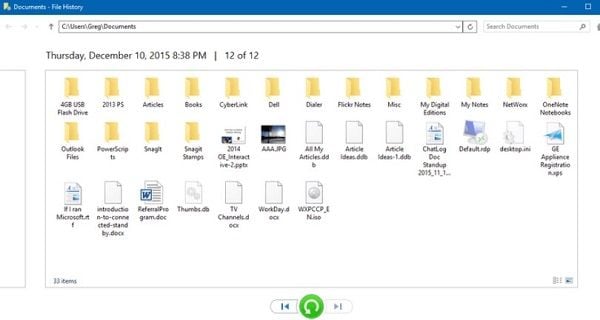
De manera similar, los usuarios de Mac también pueden tomar la ayuda de Time Machine para restaurar su contenido de respaldo. Simplemente inicia la aplicación y conecta tu unidad Time Machine a tu Mac. Esto te permitirá explorar el contenido guardado, permitiéndote seleccionar y restaurar tus videos eliminados.
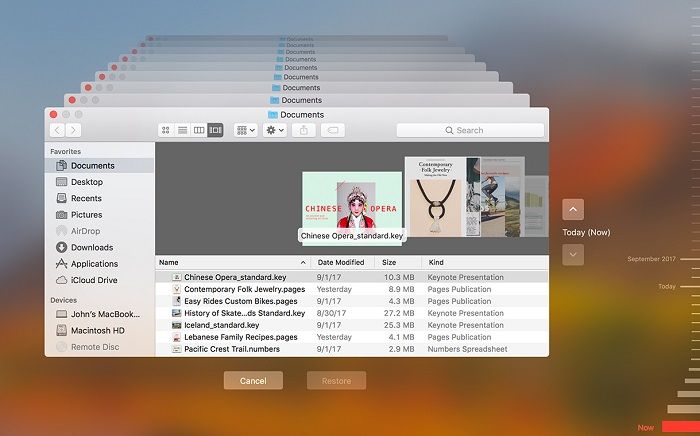
Solución 4. Recuperar videos de TikTok borrados desde Google Photos
Recuperar videos de TikTok almacenados en Google Photos es un procedimiento sencillo. Para ello, sigue estos pasos:
Paso 1. Inicia la aplicación Google Photos en tu dispositivo móvil o accede a ella mediante tu navegador web.
Paso 2. Utiliza la función de búsqueda e ingresa "TikTok" en la barra correspondiente.
Paso 3. Selecciona los videos de TikTok que deseas recuperar de los resultados obtenidos.
Paso 4. Descarga los videos en tu dispositivo móvil o computadora haciendo clic en el icono de descarga o en el botón "Guardar" visible en la pantalla.
Si necesitas recuperar varios videos, puedes seleccionarlos todos y descargarlos de una vez. Este proceso garantiza una recuperación eficiente y sin complicaciones de tus videos de TikTok almacenados en Google Photos.
Solución 5. Recuperar videos de TikTok borrados desde desde iCloud
Si has perdido tus vídeos de TikTok que guardaste en iCloud, puedes seguir estos pasos para recuperar videos de Tik Tok desde iCloud.
Paso 1. Abre la aplicación "Fotos" en tu dispositivo iOS.
Paso 2. Selecciona la opción "Álbumes" en la parte inferior de la pantalla.
Paso 3. Localiza el álbum denominado "TikTok". Si no encuentras el álbum, es probable que no hayas respaldado tus vídeos de TikTok en iCloud.
Paso 4. Una vez identificado el álbum "TikTok": Busca los vídeos que deseas recuperar y selecciónalos.
Paso 5. Haz clic en el botón "Compartir" que aparece en la pantalla.
Paso 6. Selecciona la opción "Guardar vídeo". Esto descargará los vídeos de TikTok seleccionados en tu dispositivo iOS.
Como opción, también puedes recuperar videos de Tik Tok desde iCloud siguiendo los pasos siguientes en página web:
Paso 1. Inicia sesión en tu cuenta en iCloud.com.
Paso 2. Navega a la sección "Configuración".
Paso 3. Dentro de la categoría "Avanzado", selecciona "Recuperar archivos".
Paso 4. Escoge los archivos que deseas recuperar.
Paso 5. Confirma la acción haciendo clic en "Restaurar".
 Garantía de descarga segura, sin malware
Garantía de descarga segura, sin malwareSi eres un recurrente usuario de TikTok, entonces sabrás que después de grabar un video, nos permite publicarlo o guardarlo como borrador. Si tocas el botón "Borrador", el video se guardará en el almacenamiento de tu dispositivo. Para aprender cómo recuperar borradores de videos en TikTok, puedes implementar estos métodos.
Solución 1. Recuperar los borradores de TikTok en la galería del dispositivo
Después de grabar un video en TikTok, tenemos las siguientes opciones para publicarlo o guardarlo como borrador. Si tocas el botón "Borradores", el video se guardará en la galería de tu dispositivo > carpeta de TikTok.
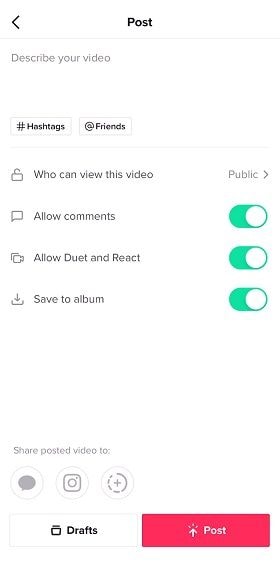
Además, asegúrate de que la opción "guardar en el álbum" esté habilitada aquí. Por lo tanto, para aprender cómo recuperar borradores de videos de TikTok, puedes ir a la galería de tu teléfono. Ahora, busca la carpeta TikTok y verifica el borrador del video guardado.
Solución 2. Recuperar los borradores de TikTok de los videos que "me gustan"
Si la técnica mencionada anteriormente sobre cómo recuperar borradores eliminados en TikTok no puede ayudarte, sigue este enfoque. De forma predeterminada, TikTok mantiene una sección dedicada a los videos que nos han gustado. Por lo tanto, si ya te ha "gustado" el video, puedes seguir estos pasos para recuperarlo.
- Abre TikTok en tu dispositivo y toca la opción "Yo" en la parte inferior para visitar tu perfil.
- Ahora, solo toca el ícono del corazón en la parte superior para ver todos los videos que te han gustado recientemente.
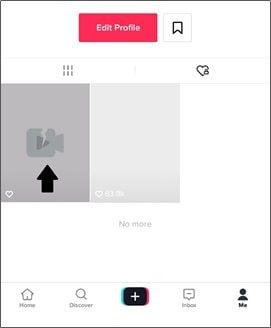
- Simplemente toca el video que deseas recuperar tal como se cargaría. Si se ha eliminado, aparecerá una pantalla en blanco.
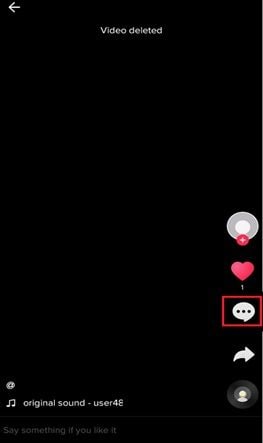
- Para recuperar el video, toca el ícono de tres puntos de la barra lateral para obtener más opciones. Desde aquí, puedes tocar la opción "guardar video" y esperar a que se descargue en tu teléfono.
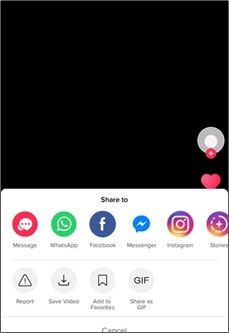
Solución 3. Recuperar los borradores de TikTok eliminados de una tarjeta SD
Además del almacenamiento interno del dispositivo, algunos usuarios también optan por guardar sus videos en la tarjeta SD conectada. En este caso, puedes aprender cómo recuperar borradores de videos en TikTok usando una herramienta de recuperación de tarjeta SD. También puedes usar Recoverit Recuperación de Video para recuperar los videos de tu tarjeta SD. Simplemente conecta tu tarjeta SD al sistema, inicia Recoverit y selecciónalo en la sección "Dispositivos externos".

El proceso es el mismo que se describe anteriormente y es extremadamente fácil, lo que te permite recuperar tus videos eliminados en todos los escenarios.
 Garantía de descarga segura, sin malware
Garantía de descarga segura, sin malwareA estas alturas, podrás aprender cómo recuperar borradores eliminados y otros videos en TikTok. Si no deseas volver a encontrarte con una situación similar, sigue estos consejos de expertos.
Cómo guardar un borrador de TikTok:
- Graba y edita videos.
- Haz clic en Borrador en la página Publicar.
Nota: El video se guardará en la carpeta de borradores de su perfil. El borrador del video solo es visible antes de que lo publiques.
Los borradores solo se pueden almacenar localmente y se pueden eliminar por las siguientes razones:
- Tiktok se ha desinstalado y reinstalado en el dispositivo.
- Se ha eliminado la cuenta o se ha cambiado el dispositivo.
- Las letras de cambio no se pueden compartir ni transferir entre varias cuentas.
¿Dónde están los borradores de TikTok?
Para ubicar Borradores, puedes ir a tu perfil tocando el ícono "Yo". Ahora, ve a la opción "Borradores" para ver tus videos guardados. Desde aquí, no puedes recuperar estos videos, pero puedes verlos o eliminarlos.
¿Cerrar la sesión de TikTok elimina los borradores de TikTok?
Si cierras sesión en TikTok, los datos guardados relacionados con tu cuenta (como borradores) se eliminarán automáticamente.
¿Cómo se almacenan los videos de TikTok?
Cuando publicas un video en TikTok, se almacena en sus servidores en línea. Además, los videos de TikTok se guardan en el almacenamiento local de tu dispositivo y se puede acceder a ellos desde su Galería. Aunque estos videos estarían vinculados a tu cuenta y están protegidos.
Sugerencias para proteger tus videos de TikTok
- Habilita la opción "guardar en álbum" en TikTok para guardar videos en tu dispositivo automáticamente.
- Antes de publicar el video, considera guardarlo en tu dispositivo para mantener su copia.
- Habilita la opción de sincronización para tus videos de TikTok con Google Drive o iCloud para mantenerlos seguros.
- Trata de no cambiar de cuenta de TikTok en tu teléfono ya que puedes provocar una pérdida no deseada de tus videos guardados./li>
- Considera compartir tus videos de TikTok con amigos o manten tu copia de seguridad para que siempre puedas tener su segunda copia.
Espero que después de leer este atículo sobre cómo recuperar borradores eliminados en TikTok, puedas recuperar tus videos. Para tu conveniencia, he encontrado algunas soluciones inteligentes sobre cómo recuperar borradores de videos de TikTok. Además de eso, si deseas recuperar videos eliminados en TikTok que se guardaron en tu computadora, puedes probar Recoverit Recuperación de Video. Es una aplicación inteligente y amigable que puede recuperar tus videos sin ningún problema.
Grabas un video impresionante con DJI Drone, pero el video se corrompió por alguna razón. Entonces debes saber ¿cómo reparar un video dañado de DJI Mavic Mini?
Si necesitas una guía en video sobre Cómo recuperar videos tiktok eliminados, el siguiente video es para tí. ¡Solo reproducelo!
 Garantía de descarga segura, sin malware
Garantía de descarga segura, sin malware-
¿A dónde van los videos eliminados?
La mayoría de las veces, los videos eliminados no se borran del almacenamiento del dispositivo de inmediato. La ubicación asignada a ellos simplemente está disponible para ser sobrescrita. Si usamos una herramienta de recuperación, podemos recuperarlos. -
¿Cómo recupero borradores de videos en TikTok?
Si el video está guardado en tu dispositivo, entonces puedes recuperarlo de su galería. De lo contrario, puedes implementar otros métodos de recuperación que he enumerado en este artículo. -
¿Cómo recupero videos eliminados de TikTok?
Puedes verificar la carpeta eliminados recientemente en la Galería de tu dispositivo, ya que tu video TikTok eliminado podría almacenarse allí temporalmente. Alternativamente, si le has dado "me gusta" al video, puedes simplemente verificar la sección "me gusta" en tu perfil para descargar el video nuevamente. -
¿Puede Recoverit realizar la recuperación de videos eliminados?
Sí, Recoverit Recuperación de Video es una de las mejores aplicaciones para recuperar tus videos perdidos o inaccesibles. Simplemente inicia la herramienta de bricolaje y sigue un simple proceso de clics para recuperar tus videos eliminados.
Recuperar Fotos/Video/Audio
- Recuperar Fotos
- Softwares gratis para recuperar fotos.
- Recuperar fotos de tarjeta de memoria.
- Recuperar fotos de Facebook eliminadas
- Recuperar fotos borradas de Instagram
- Recuperar Videos
- Recuperar Cámaras
- Recuperar datos perdidos de cámara.
- Recuperar fotos de cámara Nikon.
- Recuperar fotos borradas de cámara digital
- Errores en cámaras Canon y soluciones
- Recuperar Audios




Alfonso Cervera
staff Editor